首先启用表格“重复标题行”功能,选中第一行后通过“表格属性”勾选对应选项;其次检查前后段落格式,避免分页设置干扰;最后调整行高并禁止跨页断行以优化显示效果。
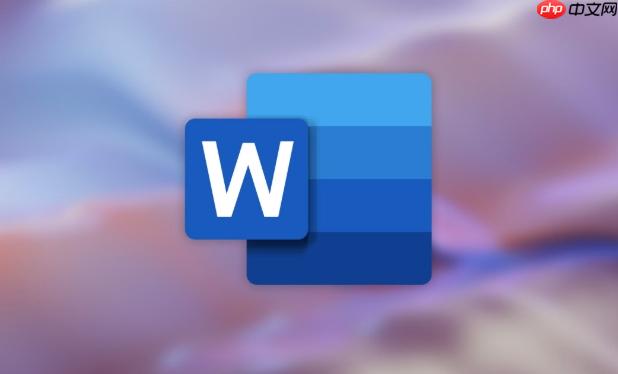
如果您在编辑Word文档时,希望表格的第一行(如标题行)在跨页时始终显示在每一页的顶部,以便于阅读和对照,则需要启用表格的“重复标题行”功能。以下是实现该效果的具体步骤。
本文运行环境:Dell XPS 13,Windows 11
该功能允许Word自动将表格的第一行复制到后续每一页的顶部,适用于长表格跨页显示场景,确保读者能清楚识别各列含义。
1、选中表格的第一行,即您希望作为标题行的内容。
2、右键点击选中的行,在弹出菜单中选择“表格属性”。
3、在“表格属性”对话框中切换至“行”选项卡。
4、勾选在各页顶端以标题行形式重复出现复选框。
5、点击“确定”保存设置,此时当表格跨页时,第一行将在每一页顶部自动显示。
若标题行无法正常重复,可能是由于表格前后段落格式设置不当导致。需确认段落未设置分页或分节符干扰。
1、将光标置于表格内部,点击上方“布局”选项卡。
2、在“数据”组中查看是否有“重复标题行”按钮被高亮激活。
3、若未激活,请重新执行第一种方法中的步骤进行设置。
4、同时检查表格前一个段落的格式:选中该段落,打开“段落”设置窗口。
5、确保未勾选与下段同页或段中不分页等可能影响分页显示的选项。
某些情况下,即使启用了重复标题行,因行高或分页设置问题仍可能导致显示异常,需手动优化排版参数。
1、选中标题行,右键选择“表格属性”,进入“行”选项卡。
2、取消勾选允许跨页断行,防止标题行被拆分显示。
3、设置固定的行高值,例如16磅,确保标题行高度一致。
4、点击“确定”后观察跨页效果是否改善。
以上就是Word表格第一行怎么锁定不动_Word表格标题行跨页重复显示设置的详细内容,更多请关注php中文网其它相关文章!

每个人都需要一台速度更快、更稳定的 PC。随着时间的推移,垃圾文件、旧注册表数据和不必要的后台进程会占用资源并降低性能。幸运的是,许多工具可以让 Windows 保持平稳运行。

Copyright 2014-2025 https://www.php.cn/ All Rights Reserved | php.cn | 湘ICP备2023035733号